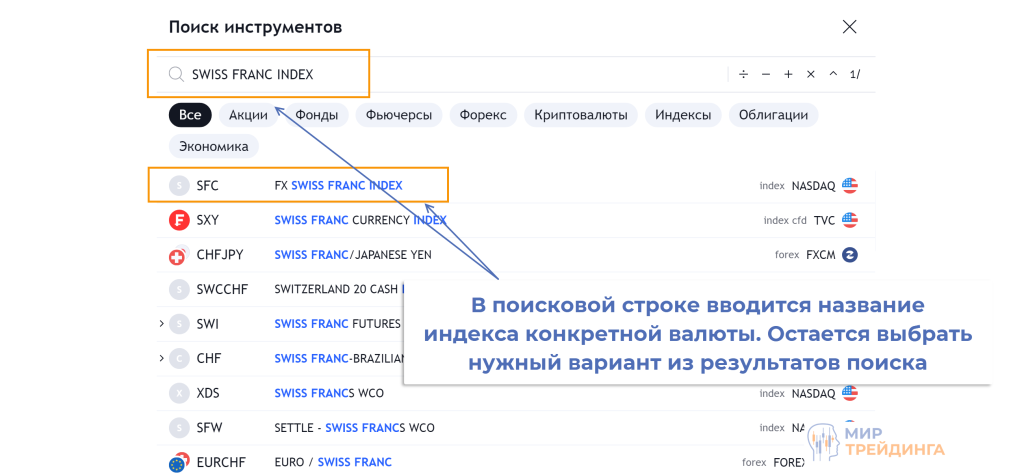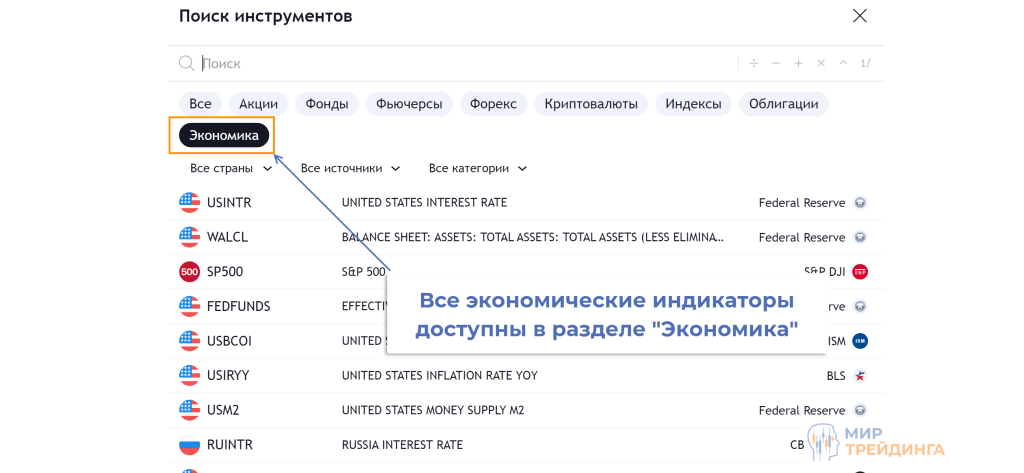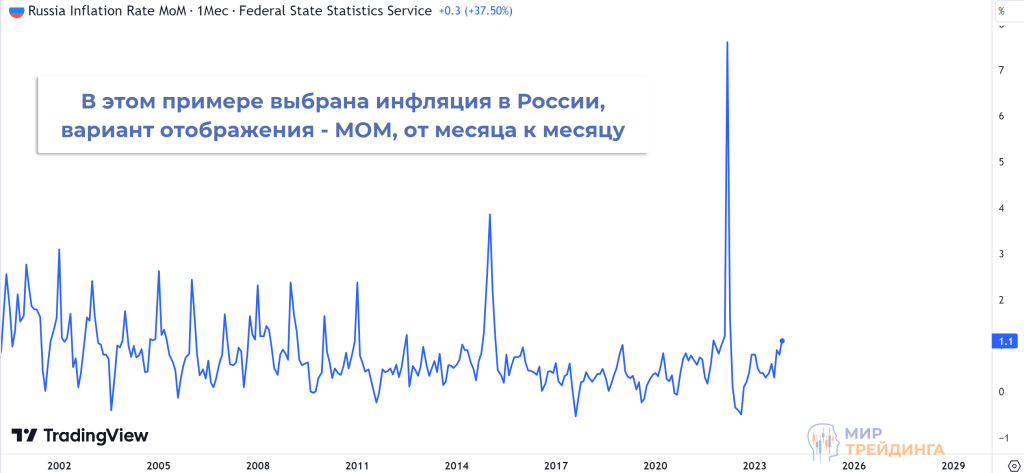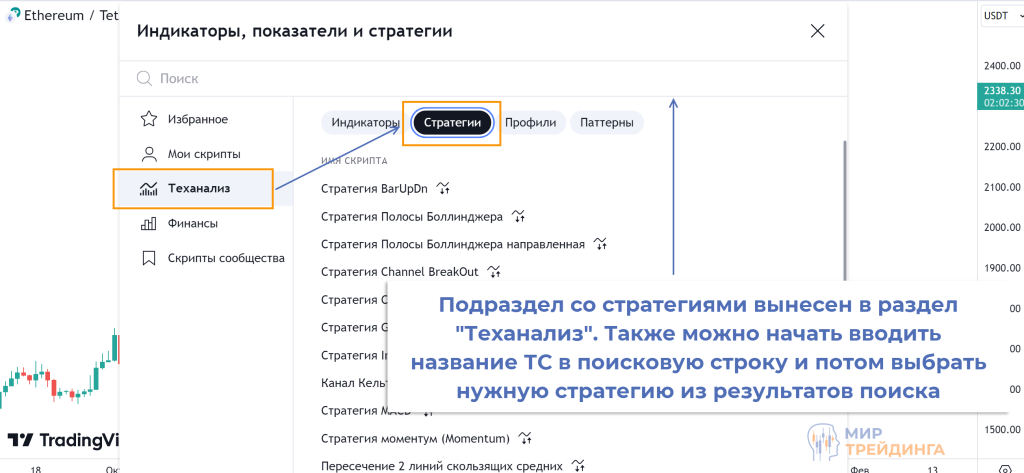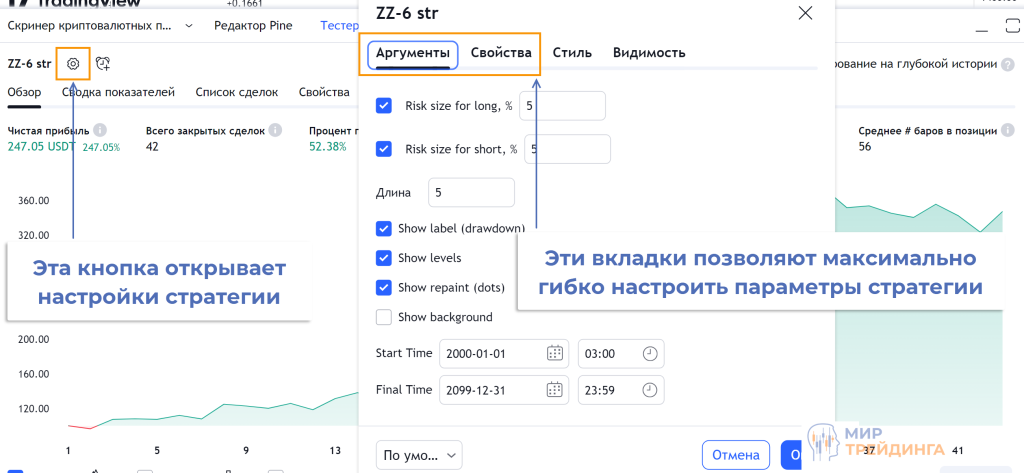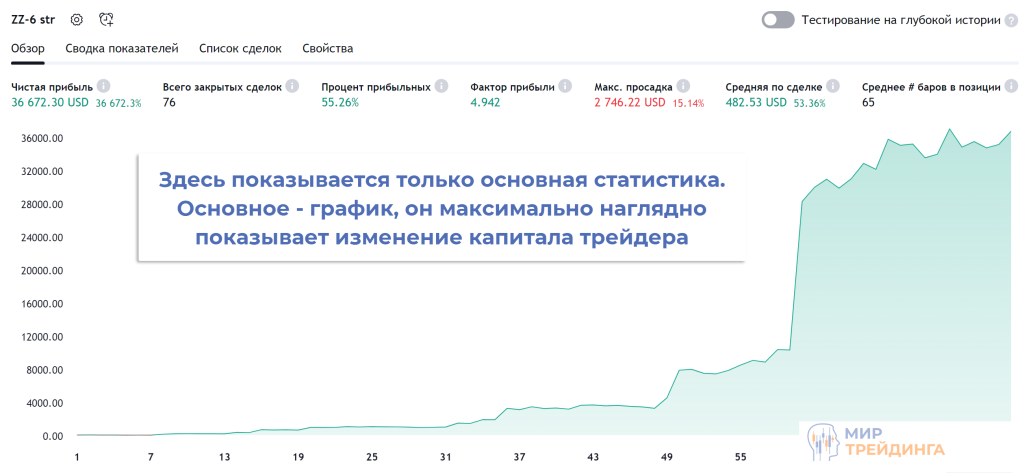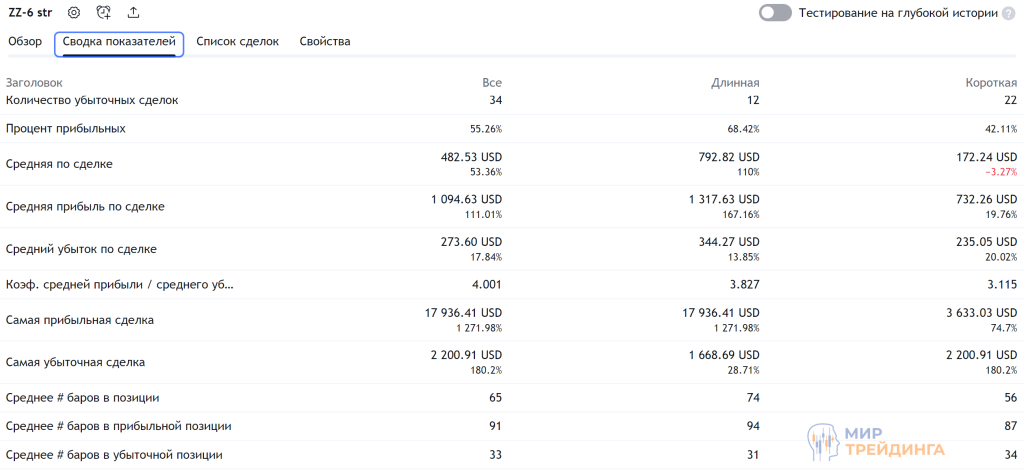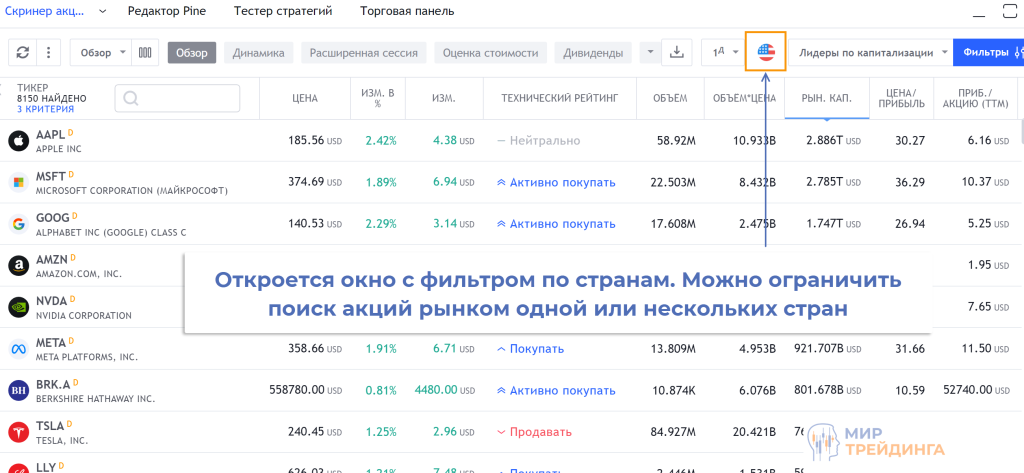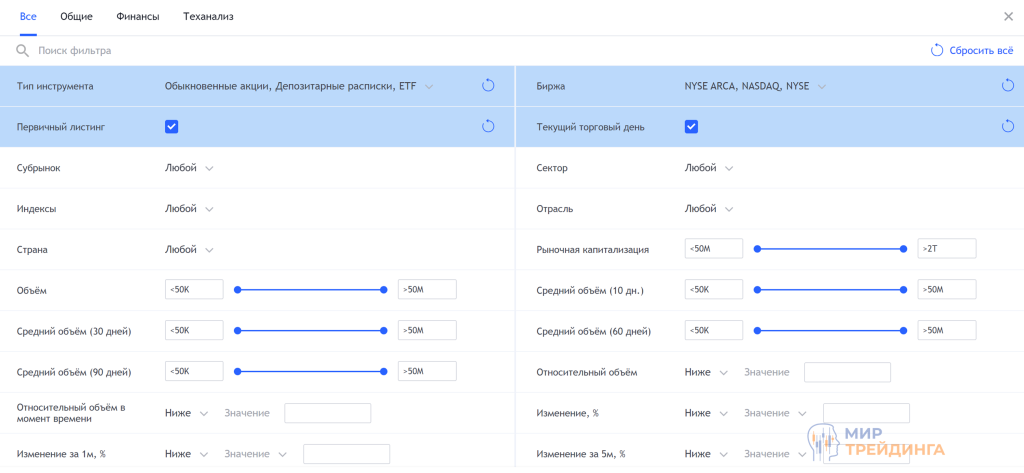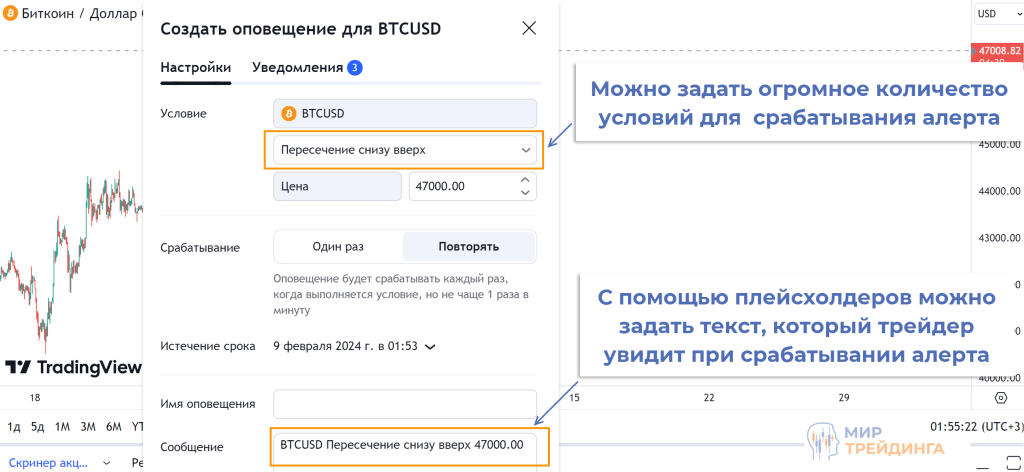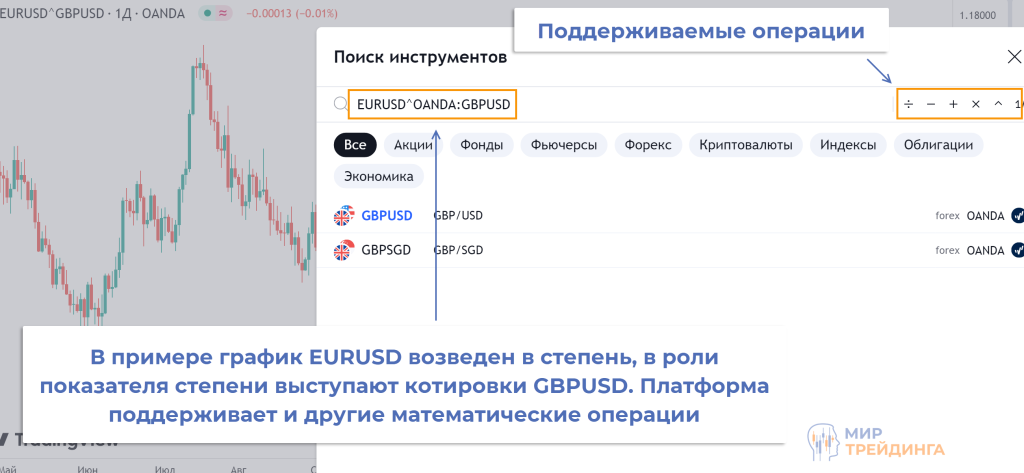Помимо ручного трейдинга можно зарабатывать и в автоматическом режиме. При таком сценарии основную работу делают советники – роботы, заключающие сделки без участия человека. Роль трейдера сводится к их установке в терминал, настройке и мониторингу результатов. Алготрейдинг можно использовать и как дополнение к ручной работе, не обязательно выбирать что-то одно.
Тем из вас, кто слышит об этом впервые, рекомендую начать работать с нашим портфелем из 5 бесплатных советников. Это лучшие из бесплатных роботов, они уже подготовлены к работе и отлично подходят для изучения алготрейдинга. С их помощью вы поймете, как работает автотрейдинг в целом и освоите все технические нюансы, связанные с установкой и настройкой советников.
Индексы валют
Помимо индекса доллара есть индексы и других валют, например, индекс британского фунта, швейцарского франка, японской иены. Индексы рассчитываются с учетом целой корзины валют и могут использоваться для оценки силы/слабости конкретной валюты.
У большинства брокеров этих индексов нет, максимум – доступен только индекс американского доллара. Но по остальным валютам эта информация недоступна.
TradingView решает эту проблему. Причем для поиска нужно индекса не нужно знать его тикер. При выборе актива в поисковой строке достаточно ввести что-то наподобие «Japanese yen index» и выбрать нужный вариант из результатов поиска.
TradingView как частичная замена Investing.com
Раньше я использовал investing.com для отслеживания таких показателей как инфляция или текущая процентная ставка. Но та же информация есть и на живом графике, она отображается в графическом виде, удобно отслеживать изменения этих макроэкономических индикаторов.
Все экономические индикаторы находятся в разделе «Экономика». Здесь находятся данные по процентной ставке, инфляции, различным индексам, ВВП страны, государственному долгу. Данные доступны не только по США, но и по другим странам.
Как и в случае с индексами валюты можно просто начать вводить название нужного индикатора в поисковой строке. Сначала укажите страну, например, «Russia», а потом название индикатора, например, «Inflation rate». Поиск выдаст подходящие варианты, в случае с инфляцией будет доступно 2 варианта – MOM и YOY, от месяца к месяцу и от года к году.
Мелкие таймфреймы недоступны. В зависимости от выбранного индикатора минимальный таймфрейм будет равен 1 месяцу или 12 месяцам.
Стоимость любого актива в разных валютах
TradingView позволяет узнать стоимость любого актива в фиатной валюте и даже в криптовалюте. В верхнем правом углу есть выпадающее меню, в котором и выбирается валюта, в которой должен оцениваться актив.
Ограничений нет, можно рассчитывать стоимость чего угодно в чем угодно. Можно, например, оценить сколько стоит ETF на индекс S&P 500 в Dogecoin.
По той же логике вы можете получить график, например, индекса Московской биржи в норвежских кронах или стоимость бумаг Аэрофлота, выраженную в африканских рандах.
TradingView как источник важных новостей
При открытии графика большинства активов под ним будут отображаться значимые для него события. В случае с акциями это могут быть сплиты, выход квартальной отчетности. Также под графиком выделяются значимые новости, они отмечены значком молнии.
После того как будет открыта новость под заголовком увидите изменение котировок актива в процентах.
Если на графике нет этого значка, то проверьте основные настройки. В них должен быть активен пункт «Последние новости и мнения».
Это превращает TradingView в своего рода агрегатор новостей, что экономит время. В случае с акциями или криптовалютой их приходилось искать на сторонних ресурсах.
Данные по реальным объемам
TradingView дает информацию по реальным объемам. Соответствующий индикатор доступен бесплатно и без ограничений. В настройках индикатора объемов можно задать настройки скользящей средней, она усредняет данные по вертикальным объемам на заданном количестве свечей.
В примере сравниваются объемы ETHUSDT на платформе TradingView и на Binance. Видно, что данные совпадают на 100%.
Стратегии и их тестирование
Помимо индикаторов на TradingView есть и полноценные стратегии, причем их можно тестировать. Тест выдает не только кривую доходности, но и детальную статистику, можно понять работает идея или нет.
Для перехода в раздел со стратегиями войдите в меню, через которое добавляются индикаторы. Здесь выберите пункт «Теханализ», в нем появится пункт «Стратегии». Если знаете хотя бы примерное название ТС, то можете просто указать его в поисковой строке, поиск выдаст подходящие результаты.
После добавления стратегии в тестере сразу появится статистическая информация и кривая доходности. В нижней части меню можно задать параметры, с которыми должна тестироваться ТС, вход в это меню скрыт за кнопкой с изображением шестеренки.
В настройках стратегии ключевые пункты – «Аргументы» и «Свойства». Здесь можно указать риск на сделку, настроить отображение уровней/меток на графике, указать продолжительность теста, задав начальную и конечную даты.
В разделе «Свойства» задается стартовый капитал, объем заявки и метод расчета объема каждой сделки. Указывается комиссия брокера, можно задать параметры проскальзывания и прочие нюансы.
В отличие от встроенного тестера МТ4 на TradingView не нужно подгружать котировки и ждать пока пройдет тест. Как только вы меняете параметры стратегии, задавая, например, другой временной отрезок тут же меняются результаты теста. Это происходит практически мгновенно.
Результаты теста можно условно разделить на 2 блока:
-
графическое отображение результатов с базовой статистикой. График показывает, как менялся стартовый капитал на протяжении периода тестирования;
-
непосредственно статистика. Здесь указывается винрейт, просадка, рассчитываются коэффициенты Шарпа и Сортино. Также подсчитывается количество сделок, размер среднего профита, убытка и прочие метрики.
Помимо этого, в результатах теста дается детализация по каждой сделке (раздел «Список сделок») и краткое описание свойств стратегии при тестировании.
В целом, стратегии на TradingView – отличный способ проверки различных идей. Например, стратегию noro_ZZ я использовал для быстрой оценки работоспособности индикатора зигзаг. В этой ТС сделки заключаются при пробое уровней обычного зигзага, тест показал, что даже настолько примитивный подход приносит прибыль на многолетней дистанции.
Встроенный скринер
На TradingView есть 3 встроенных скринера, разделение ведется по типу активов. Есть скринеры под Forex, криптовалюты и для акций, для каждого из активов различается набор фильтров.
В случае с акциями можно ограничить поиск бумаг отдельной страной или несколькими странами. Соответствующее меню скрывается за кнопкой с изображением флага. Это один из первичных фильтров.
Если нажать на кнопку «Фильтры», она выделена синим цветом, то откроется окно с полным перечнем всех доступных фильтров. Они разделены на 3 категории:
-
общие. Сюда относятся объемы, цена на пре- и постмаркете, принадлежность к разным индексам, субрынкам;
-
финансы. В эту категорию входит несколько десятков мультипликаторов типа прибыли на акцию, EBITDA, долговых индикаторов, рентабельности и прочих;
-
теханализ. В этом разделе доступны фильтры по показаниям индикаторов, динамике изменения цены за разные временные промежутки. Есть даже фильтры по свечным паттернам.
Скринеры сокращают время поиска нужных бумаг. Они сокращают область поиска с тысяч до нескольких десятков активов.
Скринер TradingView – один из лучших с точки зрения количества фильтров. Отмечу и гибкие настройки каждого из них.
Алерты (оповещения)
Схожий функционал есть и в обычных терминалах типа МетаТрейдера и других. Здесь соответствующий пункт находится в контекстном меню, оно вызывается правой кнопкой мыши, также можно использовать сочетание клавиш Ctrl+A.
Уведомления могут приходить:
-
на email, указанный при регистрации;
-
в SMS сообщениях. Для этого в разделе «Уведомления» нужно активировать пункт «Отправить email по SMS». Если оператор поддерживает эту услугу, то оповещение будет доставлено через email на номер мобильного телефона;
-
на определенный URL адрес. Его указывает трейдер, сервис автоматически отправляет POST запрос на него;
-
на телефон, если на смартфоне установлено приложение TradingView, то при срабатывании алерта увидите стандартное сообщение.
Формулы
TradingView поддерживает математические операции, в роли компонентов уравнения выступают графики активов. Поддерживаются основные операции – умножение, деление, сложение, вычитание, возведение в степень -1, возведение в степень.
Если у вас не платная подписка, то при использовании формул минимальный временной интервал ограничен дневным таймфреймом. При попытке перехода на более младшие таймфреймы будет появляться окно с предложением оформить подписку.
В примере использован график EURUSD ^ GBPUSD, то есть котировки EURUSD возводятся в степень GBPUSD. Это лишь демонстрация, такой синтетический актив практически бесполезен.
Я ограничиваюсь использованием функции деления. Это позволяет рассчитать стоимость одного актива в любом другом, иногда такой функционал бывает полезным.
Это лишь часть полезного функционала TradingView, в рамках одной статьи невозможно даже тезисно описать все функции платформы. В работе я использую большую часть из перечисленных возможностей, это экономит время и делает трейдинг комфортнее. Не нужно переходить на сторонние ресурсы, например, чтобы узнать важные новости или оценить основные макроэкономические индикаторы.
Тем, кто планирует дополнить ручной трейдинг работой с советниками рекомендую начинать с нашего бесплатного портфеля роботов. Это лучшие советники из интернета, по каждому из них мы даем оптимизированные настройки и детальное описание принципа работы. Портфель – скорее элемент обучения, он нужен для понимания принципа алготрейдинга в целом, также он помогает разобраться с техническими нюансами.